
- •1 Создать Создать Редактировать Рассчитать 1 2 3 4 3.1 Модуль по расчёту равновесного состава
- •13.2 Внесение входных параметров для расчёта равновесия
- •Spices [Соединения] (вещества, элементы, ионы…)
- •Phases [Фазовое состояние]
- •Input Temperatures of the Species [Входные значения температуры соединений]
- •Amount of the Species [Количество вещества]
- •Задание шага количества вещества исходных материалов
- •Activity Coefficients (in Gibbs-solver) [Коэффициенты активности (в gibbs-солвере)]
- •Heading [Заголовок]
- •Equilibrium Temperature [Равновесная температура]
- •Equilibrium Pressure [Равновесное давление]
- •Number of Steps [Количество шагов]
Реферат
В этом разделе описывается работа модуля по расчёту равновесного состава одной из самых популярных программ по термохимии и термодинамике HSC Chemistry 7.0. В этом разделе описано главное меню модуля, через которое и осуществляется контроль над программой. Затем идет описание основных файлов, с которыми работает программа, описание решателей (солверов), особенности их работы и возможные ошибки при работе с ними. В следующей части статьи идёт более серьезное описание внутренних особенностей составных частей модуля: окно ввода элементов, окно ввода соединений, особенности и правила ввода фазового состояния веществ. В этой манульной статье довольно четко описывается и полная процедура примерного ввода исходных данных, советы по более продвинутой эксплуатации данного пакета. Например, возможность использования графического элемента в данном модуле. Как и у любой программы – у неё должны быть ограничения, и этот модуль не является исключением, все эти ограничения неплохо излагаются в этой статье.
The Abstract
In this article is described the work of module for calculation of equilibrium in one of the most popular programs in thermochemistry and thermodynamics HSC Chemistry 7.0. In this section is described the main menu of the module through which the user can control this program. Then there is a description of the basic files with which program working, the description of solvers, features of their work and possible errors when you work with them. In the following part of article there is more serious description of internal features of components of the module: a window of input of elements, a window of input of spices, features and rules of input of a phase condition of substances. In this manual we can see full procedure of approximate input of the initial data, some advises about advanced using of this module. For example possibility of using of a graphic element in the given module. As well as any program – it should have restrictions, and this module is not an exception, all these restrictions are stated in this article.
1 Создать Создать Редактировать Рассчитать 1 2 3 4 3.1 Модуль по расчёту равновесного состава
Р




Рисовать
Печатать
Печатать
Выход
Помощь
5
6
7
исунок 1. Меню модуля по расчёту равновесного состава1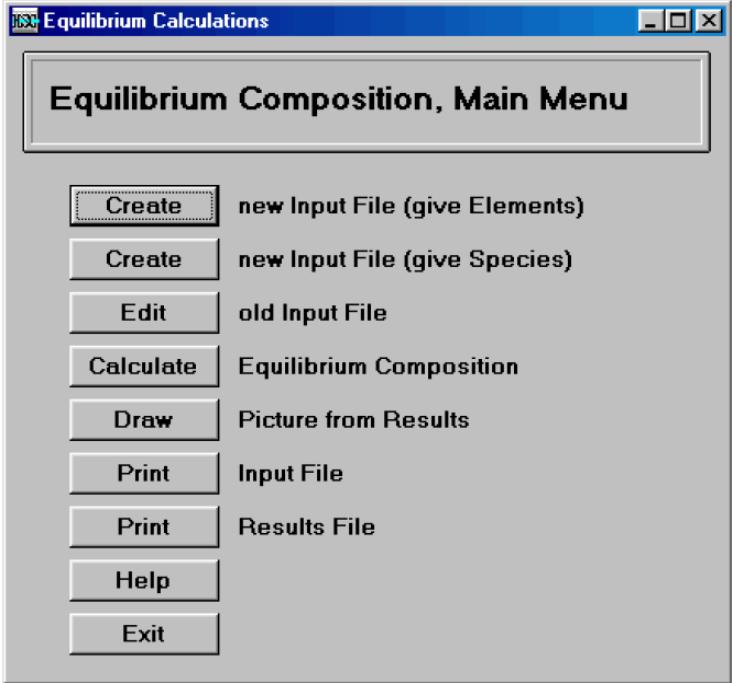 .
– Новый входной файл (задать элементы);
.
– Новый входной файл (задать элементы);
2. – Новый входной файл (задать соединения);
3. – Старый входной файл;
4. – Составление уравнения равновесия;
5. – График из результата;
6. – Входной файл;
7. – Файл результата.
Этот модуль позволяет легко рассчитать равновесное состояние в многокомпонентной равновесной смеси в гетерогенной системе. Пользователю просто необходимо задать систему реакций, фазовое состояние, соединения и задать количество исходных материалов. Программа рассчитывает количества продуктов реакций при равновесии в изотермических и изобарических условиях.
Пользователь должен задать вещества и потенциально стабильные фазовые состояния, которые попадут в режим калькуляции также как и количества и температуры исходных материалов. Важно помнить, что если стабильное соединение или фаза вещества отсутствуют в системе определения результатов, то результат может быть неверным. Детализация данных может быть легко выполнена в интерфейсе программы HSC, и исходящий файл должен быть сохранен до того, как будут выполнены окончательные расчёты.
Равновесный состав рассчитывается с помощью GIBBS и SOLGASMIX солверов, которые используют метод минимизации энергии Гиббса. Результаты сохраняются в формате *.OGI или *.OSG, совместимых с текстовыми файлами. Послеоперационная PIC-программа считывает результат из этих файлов и создает диаграммы равновесных конфигураций, в том случае если было посчитано несколько равновесных состояний. Пользователь может переключаться между программой расчёта равновесия и программой отображения диаграмм нажатиями кнопок, показанных на рисунках 1, 4, 6 и 7.
Модуль расчёта равновесия считывает и записывает данные в следующие файловые форматы:
*.GEM – формат файла
Файл этого формата содержит в себе все данные и формативаронные настройки каждого рассчитываемого листа, такие как названия фаз и т.д. Модуль расчёта равновесия всегда сохраняет этот файл в независимости от того, какой формат файла был выбран для сохранения фактического исходящего файла в равновесных расчётах. Если вы хотите использовать отформатированные настройки, пожалуйста, используйте Open Normal [Открыть обычный] секцию из меню File [Файл], как это видно на рисунке 4.
*.IGI- формат файла
Файл этого формата содержит данные для расчёта только при использовании GIBBS-солвера, который и может считывать эти файлы.
*.ISG-формат файла
Файл этого формата содержит данные для расчёта только при использовании Solgasmix-солвера, который и может считывать эти файлы.
*.DA2-формат файла
Файл этого формата содержит данные для расчета только в ChemSAGE 2.0. Модуль по расчёту равновесия также может считывать данные из *.DA2-файлов, но только если параметры модели решения были добавлены в файл вручную. Заметим, что эта программа по расчету равновесия не включена в пакет HSC 5.0.
*.DAT-формат файла
Файл этого формата содержит данные по расчету только в ChemSAGE 3.0 и 4.0. Модуль расчёта равновесия также может считывать данные из *.DAT-файлов, но только если параметры модели решения были добавлены в файл вручную. Заметим, что эта программа по расчету равновесия не включена в пакет HSC 5.0.
Солверы по расчёту равновесия GIBBS и Solgamix, и ChemSAGE переводят свои результат в ASCII текстовый формат. PIC-модуль считывает эти файлы и генерирует диаграммы и таблицы, как это описано в главе 13.7.
Далее приведены 3 способа создания исходящих файлов (*.IGI, *ISG):
Нажмите на верхнюю кнопку в меню (смотри рисунок 1). Затем выберите элементы, которые входят в вашу систему (см. рисунок 2). HSC-программа будет искать все возможные соединения в своей базе данных и разделять их, по умолчанию, на газовую, конденсированную и жидкую фазы. Пользователь может потом отредактировать первичную таблицу с данными.
Нажмите на вторую кнопку в меню, если вы уже уверены в фазовых состояниях и веществах вашей системы (рисунок 1)
Нажмите Edit Old Input File [Редактировать старый входной файл], если у вас уже есть входной файл, который может быть использован как стартовый файл. Редактируйте входную таблицу и сохраняйте её, используя различные имена (смотри рисунок 1).
Если вы хотите только рассчитать равновесие системы с уже существующим *IGI-файлом – нажмите Calculate [Рассчитать], как показано на рисунке 1. Если вы хотите нарисовать диаграмму из существующего *.OGI-файла, созданного GIBBS-солвером, нажмите Draw [Рисовать], как показано на рисунке 1. Используя кнопку Print [Печатать] вы можете получить бумажную копию *.IGI и *.OGI файлов.
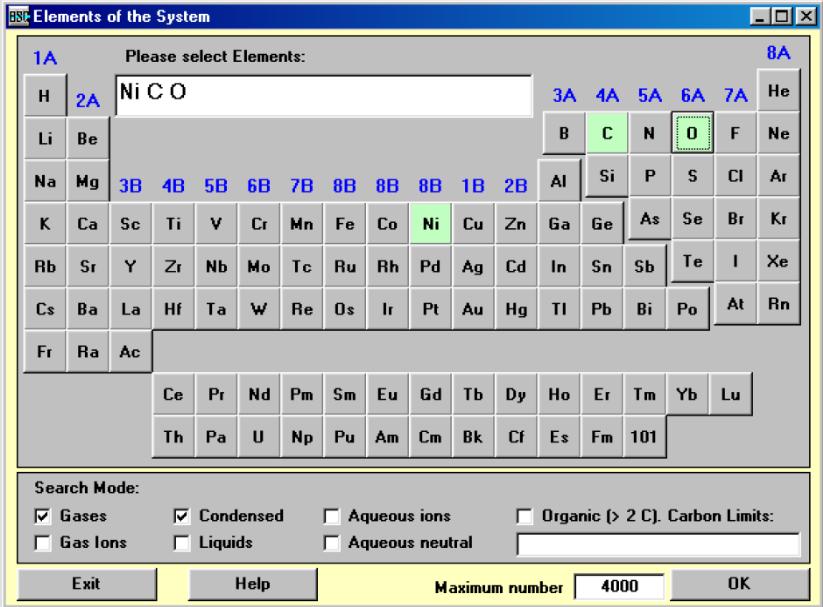

1
2
3
4
5
6
7
8
Рисунок 2. Выбор элементов системы
– Пожалуйста, выберите элементв;
– Газы
– Газовые ионы
– Конденсированное состояние
– Жидкости
– Ионы водного раствора
– Нейтральный водный раствор
– Органическое (>2C). Пределы углерода.
Если вы не знаете соединений вашей системы, то вы можете начать со спецификации этих элементов, то есть с выбора компонентов вашей системы. Выбранные элементы будут отображаться в Element Window [Окно элементов], как показано на рисунке 2. После нажатия Elements [Элементы] в меню расчёта равновесия, показанного на рисунке 1, вы можете продолжить, выполняя следующие шаги:
Выберите один или более элементов: Нажмите на кнопку или напечатайте название элемента прямо в строчке ввода. Попробуйте, например, Ni, C и O, как показано на рисунке 2. Не выбирайте слишком много элементов, чтобы избежать огромного числа соединений. На практике 1-5 элементов – оптимальный вариант.
Выберите формы соединений из области Search Mode [Режим поиска], в которых вы заинтересованы. Вы можете указать до девяти углеродных пределов для органических соединений, например 4,6,7.
Нажмите OK, и вы увидите найденные соединения, показанные на рисунке 3. HSC-программа найдет все возможные соединения, которые содержат один или более заданных элементов, сначала из собственной базы данных, и если там не найдет, то из основной базы данных.
Уменьшая число соединений, вы можете увеличить скорость расчёта и сделать решение более простым. Поэтому выбирайте только те соединения, в стабильности которых в вашей системе вы не уверены, а затем нажмите кнопку Delete Selected [Удалить выбранные]. Будьте осторожны, т.к. если вы удалите стабильные соединения, то результаты расчета будут неверными. Если вы не уверены в каких-то соединениях, тогда лучше не удаляйте их из расчёта.
Если вы хотите использовать только некоторые соединения в расчётах, тогда вам следует выбрать только их и нажать Delete Unselected [Удалить невыбранные], что приведет к удалению ненужных соединений.
Особенно если вы выбираете С и/или Н среди других элементов, то вы получите очень большое количество соединений для расчёта, и вам посоветуют уменьшить число соединений. В главе 13.4 рассматриваются критерии выбора фазового состояния и соединений.
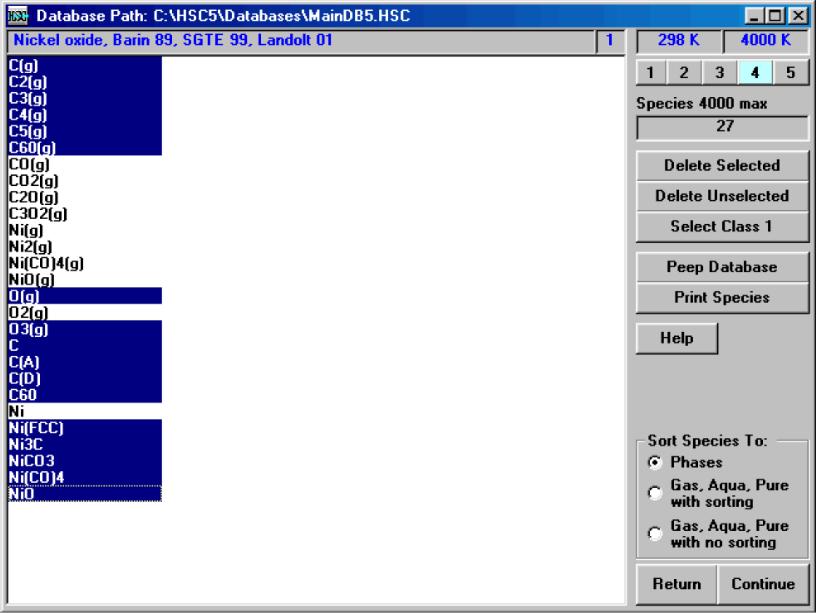
1
2
3
Рисунок 3. Удаление ненужных соединений.
– Кнопки(сверху вниз): Удалить выбранное, Удалить неотмеченное, Выбрать класс 1, Просмотреть базу данных, Печать соединений, Помощь
Сортировка соединений по:
Фазовому состоянию
Газ, вода, чистое вещество с сортировкой
Газ, вода, чистое вещество с сортировкой
Вернуться и Продолжить
Если есть несколько лишних соединений в списке, вы можете двойным кликом просмотреть формулу или нажать на кнопку Peep Database [Заглянуть в базу данных] и просмотреть всю полную информацию о соединении в базе данных. Если вы хотите удалить это соединение – нажмите Remove [Убрать] в окне базы данных. Это действие удалит соединение из списка, но не удалит его из базы данных.
Когда вы делаете расчёты первый раз, хорошей идеей будет создавать бумажные копии списка выбранных соединений нажатием клавиши Print [Печатать]. После вы сможете также легко добавлять и удалять соединения в текущем окне, смотрите рисунок 4.
Соединения были приблизительно разбиты на классы надежности в базе данных; вы можете выбрать соединения из самого надежного класса 1, нажатием клавиши Select Class 1 [Выберите класс 1].
Вы можете также задать порядок сортировки соединений, используя кнопки меню над кнопкой Continue [Продолжить]. Сортировка определит порядок соединений в Редакторе Равновесного состояния, смотри рисунок 4. Когда вы закончите с удалением соединений, нажмите кнопку Continue [Продолжить], и вы вернетесь в Редактор Равновесного состояния.
